- Muallif Abigail Brown [email protected].
- Public 2023-12-17 07:04.
- Oxirgi o'zgartirilgan 2025-01-24 12:28.
“Tizim konfiguratsiyasi haqida notoʻgʻri maʼlumot” Windows 10 toʻxtash kodi xatosi boʻlib, odatda quyidagi xabar bilan birga keladi:
Kompyuteringiz muammoga duch keldi va uni qayta ishga tushirishingiz kerak. (Tizim konfiguratsiyasi haqida notoʻgʻri)
Xatolik sababi haqida biroz koʻproq maʼlumot boʻlishi mumkin. Tuzatishlarga tizim drayverlarini yangilash, Windows registrini tuzatish va yuklash konfiguratsiyasi maʼlumotlarini (BCD) qayta tiklash kiradi.
Tizim konfiguratsiyasi haqida notoʻgʻri maʼlumotlarga nima sabab boʻladi?
“Tizim konfiguratsiyasi haqida notoʻgʻri maʼlumot” bir nechta sabablarga koʻra paydo boʻlishi mumkin boʻlgan umumiy xatodir:
- Windows yangilanishlari etishmayapti
- Eskirgan drayverlar
- Yuklash konfiguratsiyasi ma'lumotlari (BCD)
- Buzilgan Windows registr fayllari
- Buzilgan apparat
Kompyuteringiz ishga tushganda ushbu toʻxtash kodi xatosini koʻrsangiz, Windows Kengaytirilgan ishga tushirish parametrlariga tayanishingiz kerak boʻladi.
Ushbu maqolada tavsiya etilgan tuzatishlar Windowsning eski versiyalariga ham tegishli.
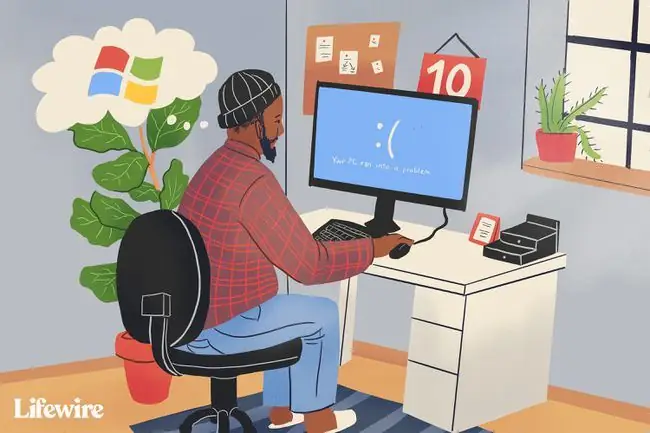
Windows 10 tizimidagi notoʻgʻri konfiguratsiya maʼlumotlari xatosini qanday tuzatish mumkin
“Tizim konfiguratsiyasi haqida notoʻgʻri” xabari toʻxtaguncha ushbu amallarni bajarib koʻring.
- Windowsni qayta ishga tushiring. Bu odatda doimiy yechim emas, lekin tizimni qayta ishga tushirish muammoga olib kelishi mumkin boʻlgan vaqtinchalik fayllarni oʻchirib tashlaydi.
- Yaqinda oʻrnatilgan ilovalar va yangilanishlarni oʻchirish. Agar xato yangi dastur yoki yangilanishni oʻrnatganingizdan soʻng yuzaga kelsa, Windows mosligi bilan bogʻliq muammolar boʻlishi mumkin.
- Windows yangilanishlarini tekshiring. Microsoft muammoni hal qiladigan yangilanishni chiqargan bo'lishi mumkin. Kompyuteringiz toʻgʻri ishlashi uchun har doim yangi Windows yangilanishlarini oʻrnatishingiz kerak.
-
CHKDSK-ni ishga tushirish. CHKDSK o'rnatilgan vosita bo'lib, kompyuteringizni buzilgan fayllarni tekshiradi va ularni tuzatadi. Avval Windows tizim fayllaringizga qaraydigan SFC-ni ishga tushirishni xohlashingiz mumkin, lekin CHKDSK bu fayllar bilan bir qatorda qattiq diskingizdagi barcha narsalarni qamrab oladi.
- Windows drayverlarini yangilang. Sizning uskunangiz Windows bilan to'g'ri ishlashi uchun eng so'nggi drayverlarga muhtoj. Qurilma drayverlari odatda avtomatik ravishda yangilanadi, lekin siz yaqinda qoʻshilgan uskuna (masalan, klaviatura, printer va h.k.) uchun yangilanishlarni qoʻlda tekshirishingiz kerak.
- Windows registrini tiklang. Windows ro'yxatga olish kitobi sizning dasturiy ta'minotingiz va apparatingiz muammosiz birgalikda ishlashini ta'minlash uchun zarurdir. Avtomatik ta'mirlashni ishga tushirish ko'pgina ro'yxatga olish muammolarini hal qiladi. Agar shunday bo'lmasa, tizimni yangilashingiz mumkin, bu sizning shaxsiy fayllaringizni o'chirmasdan barcha ilovalaringizni qayta o'rnatadi.
-
Windows tizimini tiklashdan foydalaning. Agar sizda Windows tiklash nuqtasi o'rnatilgan bo'lsa, xatolik paydo bo'lishidan oldin kompyuteringizni oldingi holatga qaytarishingiz mumkin. Tizimni tiklash faqat tizim fayllari uchun amal qiladi, shuning uchun shaxsiy fayllaringizga (hujjatlar, rasmlar va h.k.) taʼsir qilmaydi.
Kompyuteringiz avtomatik ravishda muntazam tiklash nuqtalarini yaratishi kerak, lekin siz tiklash nuqtalarini qoʻlda ham sozlashingiz mumkin.
- BCDni qayta tiklang. Agar kompyuteringiz ishga tushmasa, yuklash konfiguratsiyasi ma'lumotlari (BCD) bilan bog'liq muammo bo'lishi mumkin. Yaxshiyamki, uni Buyruqning satri yordamida qayta tiklashingiz mumkin. BCD ni qayta qurish BOOTMGR etishmayotgan xato va shunga o‘xshash ishga tushirish muammolarini ham tuzatadi.
- RAMni sinab koʻring. RAM bilan bog'liq muammolarni tekshirish uchun Windows xotira diagnostikasi vositasidan foydalaning. Muammo aniqlansa, RAMni almashtirishingiz kerak bo'lishi mumkin.
-
Qattiq diskingizni tekshiring va ta'mirlang. Agar siz yaqinda yangi RAM yoki boshqa uskunani o'rnatgan bo'lsangiz, uning to'g'ri o'rnatilganligini tekshiring. Agar siz kompyuteringizni tushirib yuborgan yoki shikastlagan bo'lsangiz, uni kafolat ostida ta'mirlashingiz mumkinligini tekshiring. Kompyuteringizni ochishingiz kerak boʻlishi mumkin.
- Windows 10 kompyuteringizni zavod sozlamalariga qaytaring. Oxirgi chora sifatida, shaxsiy kompyuteringizni asl holatiga qaytarsangiz, Windows-ning yangi nusxasini o'rnatasiz. Fayllarimni saqlang opsiyasini tanlamaguningizcha, barcha shaxsiy maʼlumotlaringiz va dasturiy taʼminotingiz yoʻqoladi, shuning uchun iloji boʻlsa, avval qattiq diskni zaxiralang.






